192.168.0.1 - вхід до маршрутизатора або модем. Адміністратор та адміністратор

- 1011
- 82
- Leroy Luettgen
192.168.0.1 - вхід до маршрутизатора або модем. Адміністратор та адміністратор
192.168.0.1 - Це IP -адреса великої кількості моделей маршрутизаторів та модемів. Ви, мабуть, бачили цю адресу на самому маршрутизаторі, в інструкціях про налаштування чи десь в Інтернеті. І, швидше за все, ви знаєте, що 192.168.0.1 використовується для введення параметрів маршрутизатора або модему. Все вірно. Тепер ми розберемося, як увійти в систему маршрутизаторів у 192.168.0.1, куди його ввести, і що є адміністратором та адміністратором. Наша головна мета: ця перейти на сторінку з налаштуваннями маршрутизатора.
Давайте скажемо, як це все працює. Ви зрозумієте схему, і це буде легше розібратися. І тоді я покажу це вже з прикладом того, що і як зробити, щоб відкрити сторінку з налаштуваннями маршрутизатора. Сам мережевий пристрій (маршрутизатор, модем) працює на своїй невеликій операційній системі. Це незалежні пристрої. Тому для маршрутизатора немає водіїв. Щоб налаштувати маршрутизатор, вам потрібно перейти на його панель управління. Сама панель управління називається по -різному: веб -інтерфейс, сторінка маршрутизатора, особистий обліковий запис, сайт з налаштуваннями маршрутизатора тощо. D.
Залежно від виробника та моделі, мережевий пристрій має заводські налаштування (які встановлюються за замовчуванням). Серед яких адреса для введення панелі управління, фабричне вхід та пароль. Розглянемо детальніше:
- Адреса маршрутизатора (модем). Найчастіше це IP -адреса (з цифр): 192.168.0.1, або 192.168.1.1. Він також може бути використаний не IP -адресами, а ім'я хоста (адреса адреси). Наприклад: tplinkwifi.Мережа, wifi.com, мій.Кінетичний.Сітка і т. D. Навіть якщо маршрутизатор вказаний з букв, ви можете перейти до налаштувань саме IP -адреси. Сама адреса майже завжди вказана на пристрої. Як правило, на наклейці знизу пристрою. Також заводська інформація може бути вказана в інструкціях або на полі.
- Адміністратор І Адміністратор. Сама панель управління маршрутом захищена входом та паролем. Для введення налаштувань після переходу до адреси 192.168.0.1 (у нашому випадку), вам потрібно вказати вхід та пароль. Знову ж таки, залежно від конкретної моделі пристрою, фабричний вхід та пароль можуть відрізнятися. Найчастіше слово адміністратор використовується як вхід та пароль (за замовчуванням). Ця інформація також вказана на самому пристрої. Наприклад, є моделі Zyxel, коли з фабрики немає входу та пароля. Його потрібно встановити відразу після введення налаштувань.
Тому, перш за все, вам потрібно побачити, яка адреса та який заводський вхід та пароль використовуються для доступу до панелі управління спеціально для вашого мережевого пристрою. Як я вже писав вище, у більшості випадків вся ця заводська інформація вказана на самому пристрої. Це виглядає так:

Знаючи цю інформацію, ми можемо відкрити сторінку маршрутизатором.
Вхід маршрутизатора до 192.168.0.1. Вхід та пароль - адміністратор
Зверніть увагу, що пристрій, з якого ви хочете ввести параметри маршрутизатора в 192.168.0.1 слід підключити до самого маршрутизатора. На мережевому кабелі або за мережею Wi-Fi. Це не повинно бути комп’ютером. Ви можете перейти до налаштувань зі смартфона, планшета та інших пристроїв.
Щоб отримати доступ до сторінки за допомогою налаштувань, вам потрібно використовувати будь -який браузер. Це може бути Opera, Chrome, Mozilla Firefox, Internet Explorer, Microsoft Edge (у Windows 10) або якийсь інший браузер, в тому числі на мобільному пристрої. Тут є один важливий момент, IP -адреса 192.168.0.1 повинен бути введений точно в адресному рядку, а не в панелі пошуку.
Після переходу до адреси з’явиться запит про вхід та пароль. Ми їх вказуємо. Як ми вже з’ясували вище, найчастіше це адміністратор та адміністратор.
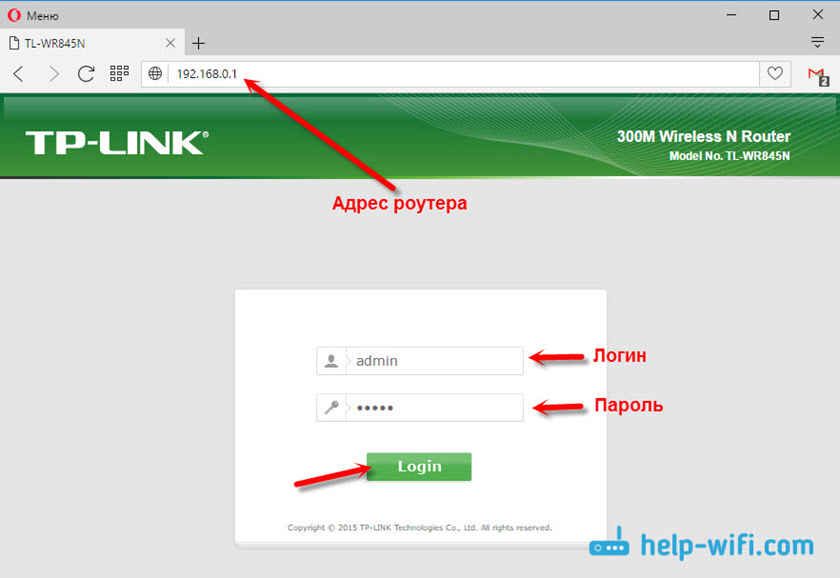
Важливо розуміти, що сама сторінка, яка відкриється в 192.168.0.1, це може виглядати інакше. Все вже залежить від конкретного пристрою. Я показав на прикладі маршрутизатора TP-Link. Але схема завжди однакова: ми відкриваємо браузер, переходимо до адреси, вводимо ім’я користувача та пароль та підтверджуємо вхід.
Я думаю, що не буде зайвих посилань на інструкції щодо введення на панель управління на маршрутизаторах популярних виробників:
- Tp-link-https: // help-wifi.Com/tp-link/kak-zajti-v-nastrojki-routera-tp-link/
- Asus -https: // довідка -wifi.Com/asus/vxod-v-nastrojki-ruterax-sus-192-168-1-1-1 1/
- D-link-https: // довідка-wifi.Com/d-link/kak-zajti-v-nastrojki-routera-d-link-zaxodim-na-dras-192-168-0-1/
- Asus -https: // довідка -wifi.Com/asus/vxod-v-nastrojki-ruterax-sus-192-168-1-1-1 1/
Нижче ми розглянемо кілька рішень, які будуть корисні для вас, якщо ви не зможете зайти в налаштування свого маршрутизатора або модем.
Не йде до 192.168.0.1. Що робити?
Я написав багато рішень на цю тему в окремій статті: Що робити, якщо я не заходжу в налаштування маршрутизатора на 192.168.0.1 або 192.168.1.1. Тут ми розглянемо основні та найпоширеніші проблеми та рішення.
Для початку:
- Перевірте, чи підключений ваш комп'ютер (якщо ви переходите з комп'ютера) на маршрутизатор (модем). Якщо у вас є з'єднання через мережевий кабель (LAN), то значок зі статусом з'єднання повинна бути такою (одним із двох варіантів):
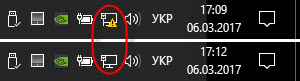
Якщо з'єднання Wi-Fi: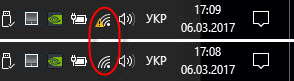
- Переконайтесь, що адреса маршрутизатора - 192.168.0.1 Ви прописуєте в адресному рядку браузера. Багато хто робить це в панелі пошуку.

- Відключіть вбудовану фірмову пилку в Windows.
- На деякий час відключіть третій партії антивірусу.
- Перезавантажте маршрутизатор та комп’ютер.
- Спробуйте перейти до налаштувань з іншого пристрою.
- Якщо підключення до маршрутизатора за допомогою кабелю, спробуйте підключити мережевий кабель до іншого порту локальної мережі.
Перевірте налаштування IP, якщо він не переходить у налаштування маршрутизатора
Нам потрібно відкрити властивості з'єднання, за допомогою яких ми підключені до маршрутизатора. Для цього перейдіть до "мережі та загального центру контролю доступу", і перейдіть до "зміни параметрів адаптера".
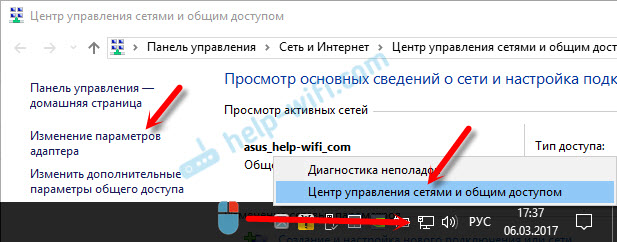
Якщо підключення через Wi-Fi, натисніть з правою кнопкою на "Бездротовій мережі" (підключення бездротової мережі). Якщо ви підключені до кабелю, натисніть кнопку "Ethernet" (з'єднання через локальну мережу). Вибір "властивостей".
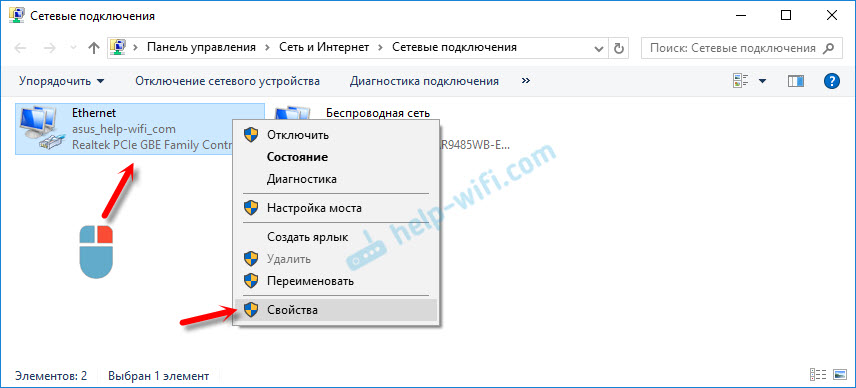
Далі виберіть рядок "IP -версія 4 (TCP/IPv4)" та натисніть кнопку "Властивості". Ми відображаємо параметри та натиснаємо "ОК".
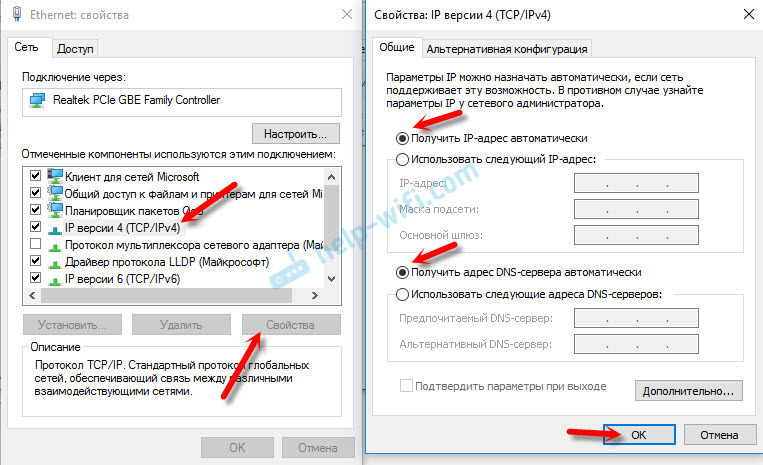
Після перезавантаження комп'ютера ми намагаємось перейти на адресу 192.168.0.1. Якщо це не допоможе, ви можете спробувати призначити адресу вручну. Приблизно так:
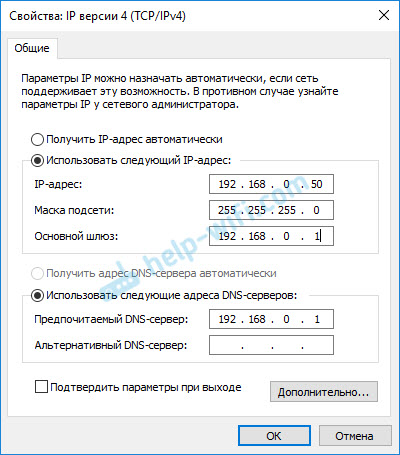
Після перезавантаження ми спробуємо знову отримати доступ до налаштувань маршрутизатора. Якщо це не допомогло, то, швидше за все, вам доведеться скинути налаштування маршрутизатора. Про це читання далі нижче.
Адміністратор та адміністратор не підходять у 192.168.0.1
Це не рідкість до ситуації, коли сторінка авторизації все одно відкривається, але після введення адміністратора входу та пароля нічого не відбувається. Сторінка просто перезавантажується, або є повідомлення про те, що пароль помиляється.
По -перше, подивіться на випадок маршрутизатора, який пароль та вхід використовується за замовчуванням у вашому випадку. Якщо все одно, це адміністратор і адміністратор, то, швидше за все, пароль (та/або вхід) був змінений у налаштуваннях маршрутизатора. Тому, якщо ви його не пам’ятаєте, то, швидше за все, вам доведеться скинути налаштування маршрутизатора та налаштувати його знову. Якщо ця проблема не є апаратним забезпеченням, і після скидання налаштувань ви можете перейти на панель управління.
Важливий! Можливо, що після скидання налаштувань Інтернет перестане працювати через маршрутизатор (якщо він працював раніше). І я не можу гарантувати, що це вирішить проблему з входом у налаштування маршрутизатора. Якщо все одно можна перейти до 192.168.0.1, тоді ви можете знову налаштувати свій маршрутизатор.Засновувати налаштування не складно. Досить, щоб знайти кнопку скидання на маршрутизаторі (скинути), натиснути її та утримувати близько 10-15 секунд. Як правило, ця кнопка потонула у справу, тому її потрібно натиснути з чимось гострим.
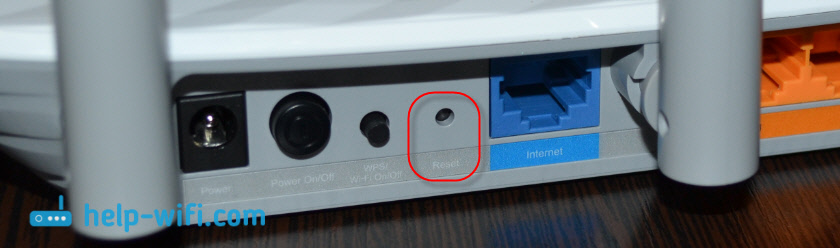
Після скидання налаштувань, щоб отримати доступ до панелі управління, вам потрібно використовувати заводську адресу, ім'я користувача та пароль, які вказані на самому пристрої або в інструкціях.
Думаю, вам вдалося ввійти в маршрутизатор у 192.168.0.1. Якщо нічого не сталося, і ви спробували всі рішення, про які я написав вище, а потім опишіть свою справу в коментарях. Не забувайте, це може бути розбиття апаратного забезпечення маршрутизатора. Зверніть увагу на роботу показників. І намагайтеся згадати, після чого почалися проблеми.
- « Adapter Wi-Fi TP-Link Archer T4UH підключення, налаштування, встановлення драйверів
- Як передати панель Opera Express, паролі, закладки. Синхронізація в опері »

